Újra a A Disney Plus nem működik? Ne aggódjon, az összes streaming szolgáltatásnak időnként problémái vannak, és hibakódokat dobnak ki. Mivel itt van, valószínűleg a 39-es hibakóddal küzd. Különféle okok állnak a háttérben, és ebben a cikkben mindegyiket megvizsgáljuk, és megmutatjuk, hogyan javíthatja ki a problémát.
Ha az eszköz nem tud csatlakozni a szerverekhez, feltétlenül tekintse meg az hogyan lehet kijavítani a Disney Plus 83-as hibakódját című útmutatónkat.
Mi az a Disney Plus 39-es hibakód?
A 39-es hibakód azért fordul elő, mert a Disney Plus észleli, hogy az eszközöd nem rendelkezik a szükséges engedéllyel vagy biztonságos internetkapcsolattal a tartalom streameléséhez. A kapott üzenet meglehetősen általános, és azt írja le, hogy a kért videót nem lehet lejátszani. Azt is tájékoztatja, hogy ha a probléma továbbra is fennáll, lépjen kapcsolatba a Disney Plus ügyfélszolgálatával. Ez eltarthat egy ideig, és a 39-es hibakód mögött egyszerű oka lehet, ezért nézzük meg, hogyan javíthatja ki gyorsan.
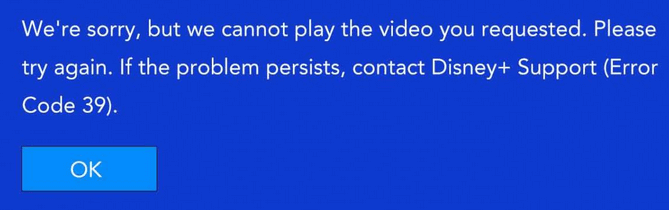
A Disney Plus 39-es hibakódja mögött meghúzódó okok
Több oka is lehet annak, hogy hirtelen ezt a hibakódot láthatod, amikor egy Disney Plus műsort streamelsz:
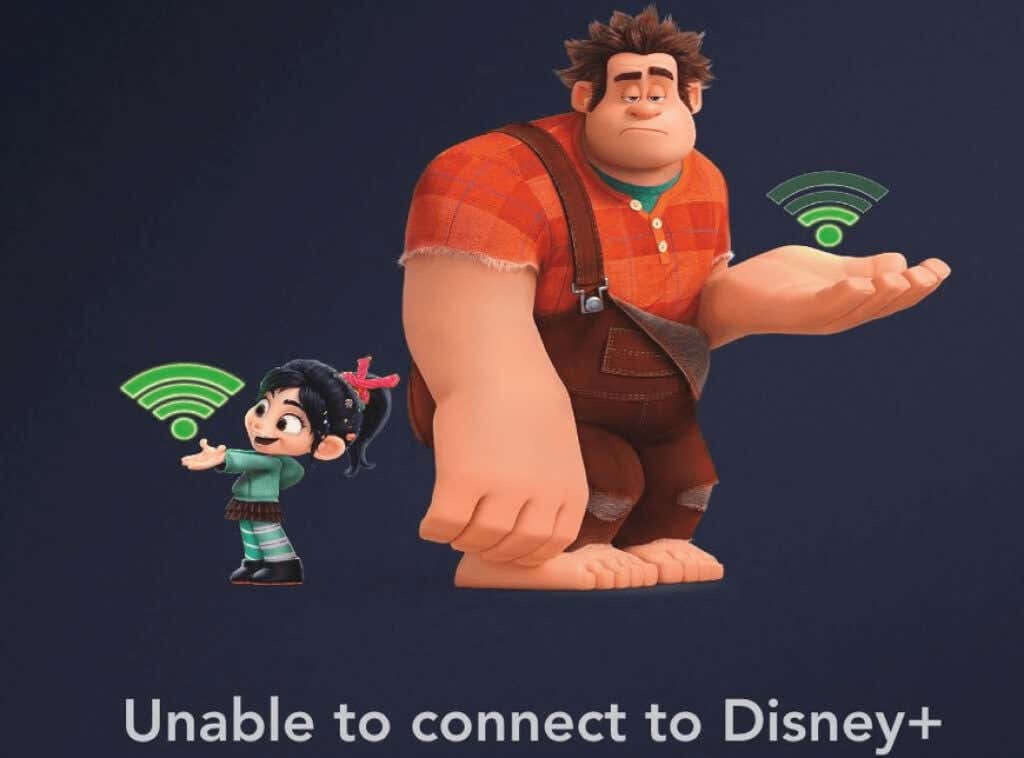
A Disney Plus 39-es hibakód kijavítása
A probléma megoldására használható módszer a Disney Plusszal az attól függ, hogy mi miért történt. Még ha nem is ismeri a pontos okot, megpróbálhat több ilyen tippet, és megnézheti, megoldja-e a problémát..
1. Próbálja újra betölteni a videót
A streaming szolgáltatás hibái legtöbbször a videó újratöltése után megszűnnek. Próbáld ki, és nézd meg, hogy újratöltés után elkezd-e játszani. Ha nem, vagy ha egy idő után újra leáll, más megoldást kell próbálnia a 39-es hibakódra.
2. Indítsa újra az eszközt
A 39-es hibakód gyakran a sérült adatok okozója. Ez azonban könnyen javítható. Mindössze annyit kell tennie, hogy újraindítja a streaming eszközt. Az újraindítás módja a használt eszköz típusától függ.
Az AppleTV-n lépjen a Beállítások>Rendszerelemre, és kattintson az Újraindításlehetőségre.
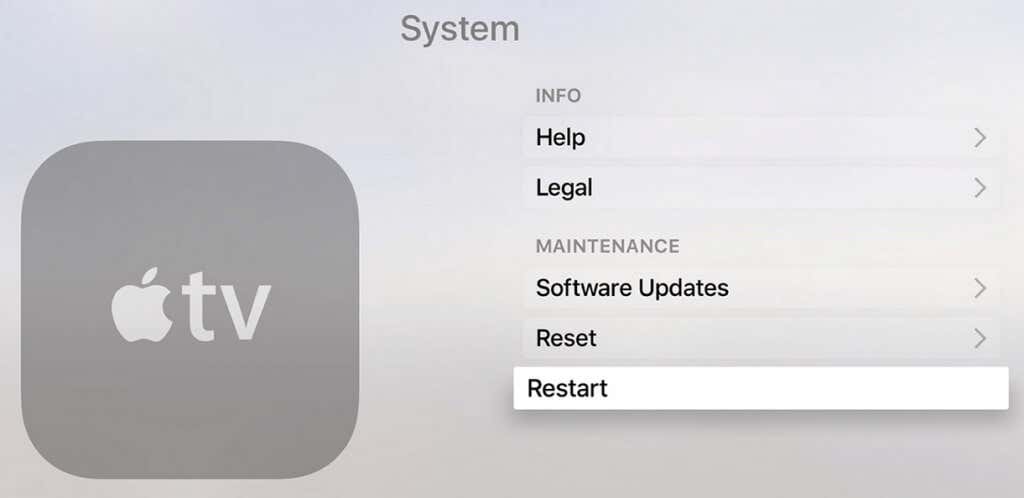
Az Android TV-n nyomja meg a Kezdőlap gombot, majd lépjen a Beállítások>Névjegylehetőségre, és kattintson az Újraindításlehetőségre a bekapcsológombban.
Android táblagépeken vagy okostelefonokon le kell nyomva tartani a bekapcsológombot, amíg meg nem jelenik a lehetőségek listája. Válassza az Újraindításlehetőséget.
Az iPhone készüléken nyomja meg és tartsa lenyomva az oldalsó gombot vagy a hangerő gombot (modelltől függően). Megjelenik a kikapcsolási csúszka. Húzza egészen jobbra. Miután az eszköz ki van kapcsolva, folytathatja a normál bekapcsolását.
Az újraindítás megszünteti az esetlegesen sérült ideiglenes fájlokat, amelyek zavarhatják a Disney Plus adatfolyamát. Az eszköz újraindítása előtt győződjön meg arról, hogy megfelelően zárta be az alkalmazást.
Ha nem tetszik a streamelő eszköz újraindításának ötlete, próbálja csak az alkalmazást indítani újra. Zárja be, majd nyissa meg újra, és ellenőrizze, hogy ez megoldja-e a problémát. Ha nem, folytassa az olvasást.
3. Telepítse újra a Disney Plus alkalmazást

Ha azt gyanítja, hogy a Disney Plus alkalmazáson belüli sérült adatok okozzák a 39-es hibát, akkor újra kell telepítenie. Nem számít, milyen eszközt használ, teljesen el kell távolítania az alkalmazást, majd újra telepítenie kell, ugyanúgy, mint az első alkalommal. Így megbizonyosodhat arról, hogy minden kapcsolódó fájl, amely esetleg sérült, eltűnt.
4. Állítsa vissza az AppleTV vagy AndroidTV gyári beállításait
Ha a 39-es hibakódot észleli AppleTV-jén vagy AndroidTV-jén, és a Disney Plus alkalmazás újratelepítése nem segített, megpróbálhatja visszaállítani a gyári beállításokat. Ha másik eszközt használ a Disney Plus streameléséhez, kihagyhatja ezt a lépést..
Az AppleTV alaphelyzetbe állítása
1. Az AppleTV-n lépjen a Beállítások>Rendszerelemre, majd navigáljon a Karbantartásrészhez.
2. Lépjen a Visszaállításelemre, és erősítse meg a Visszaállítás és frissítésgomb megnyomásával. Telepítse a Disney Plus alkalmazást, és ellenőrizze, hogy a 39-es hibakód továbbra is megjelenik-e.
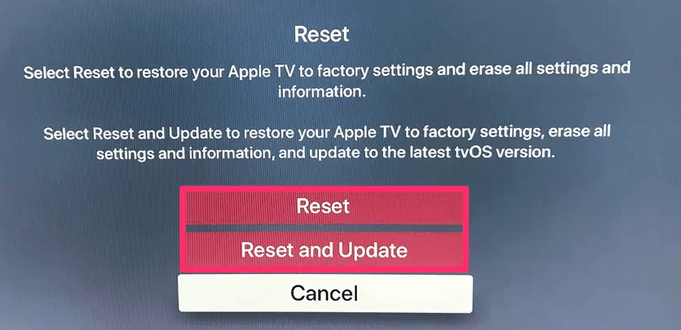
Az AndroidTV alaphelyzetbe állítása
1. AndroidTV-n lépjen a Főoldalmenübe, és nyissa meg a Beállítások>Eszközelemet.
2. Innen nyissa meg a Tárolás és visszaállítás menüt>Gyári adatok és visszaállítás.
3. Megjelenik a megerősítő képernyő. Válassza a Minden törléselehetőséget. A tévé újraindul, és újra telepítheti a Disney Plus alkalmazást.
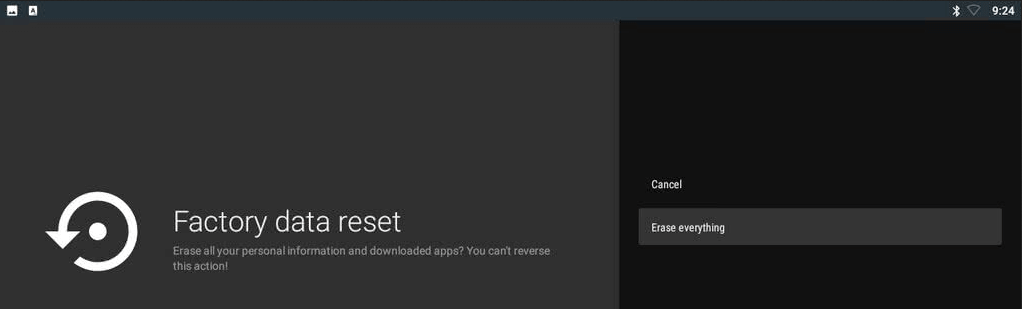
5. Kapcsolja be a konzolt
Ha Xbox One-t vagy Playstation 4-et használsz a Disney Plus streameléséhez, be kell kapcsolnod a konzolt. Ez azt jelenti, hogy le kell merítenie a konzol tápkondenzátorait, hogy eltávolítsa a Disney Plus által esetleg létrehozott ideiglenes adatokat.
Az Xbox bekapcsolása
Az Xbox bekapcsolásához nyomja meg és tartsa lenyomva a bekapcsológombot legalább 10 másodpercig, amíg az elülső LED-jelzőfény villogni nem kezd. Ha a konzol ki van kapcsolva, húzza ki a tápkábelt, és tartsa leválasztva legalább egy percig, hogy megbizonyosodjon arról, hogy a tápkondenzátorok lemerülnek. Miután visszadugta a kábelt, kapcsolja be az Xbox One-t, és várja meg, amíg teljesen betöltődik.

PlayStation konzol bekapcsolása
PS4 vagy PS5 bekapcsolásához nyomja meg és tartsa lenyomva a bekapcsológombot, amíg az eszköz teljesen ki nem kapcsol. Győződjön meg arról, hogy nincs hibernált módban. Húzza ki a tápkábelt, és hagyja állni néhány percig, mielőtt visszacsatlakoztassa. Indítsa el a konzolt, és várja meg, amíg teljesen betöltődik, mielőtt ellenőrizné, hogy a Disney Plus megfelelően működik-e.
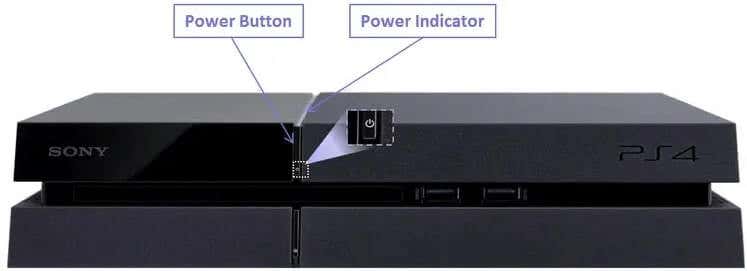
6. Távolítsa el a játékon belüli rögzítőeszközt
AA Disney Plus, valamint sok más streamelő alkalmazás behelyez bizonyos DRM védelmek -t, hogy megbizonyosodjon arról, hogy a tartalom nem kalóz. Ez az oka annak, hogy a streaming alkalmazások néha ütköznek a játékon belüli rögzítő eszközökkel, például az Elgato-val vagy akár a BluRay lemezekkel. A legjobb, ha eltávolít minden ilyen eszközt, mielőtt elindítaná a Disney Plus alkalmazást játékkonzolon keresztül..
7. Cserélje ki a HDMI-kábeleket vagy a portot
Ha egy Disney Plus-műsort próbál lejátszani egy HDMI-kapcsolatot használó eszközön (Xbox One-t egy okostévével, vagy számítógépet egy monitorral), akkor probléma lehet a kábellel vagy a HDMI-porttal. . Mindkettőt el kell végeznie, hogy megtudja, melyiket kell cserélni. A legegyszerűbb, ha kicseréli a HDMI-kábelt egy HDMI 2.1-kompatibilisre. Ha ez nem segít, csatlakoztassa a kábelt egy másik HDMI-porthoz.
8. Jelentkezzen ki a Disney Plus szolgáltatásból más eszközökön
A Disney Plus nem teszi lehetővé, hogy korlátlan számú eszközzel jelentkezzen be. Ha továbbra is a 39-es hibakódot tapasztalja, ellenőrizze, hogy hány eszköz van bejelentkezve egyszerre. Jelentkezzen ki számítógépéről, TV-jéről, táblagépéről vagy okostelefonjáról, és próbálja meg egyetlen eszközzel elérni a Disney Plus alkalmazást.
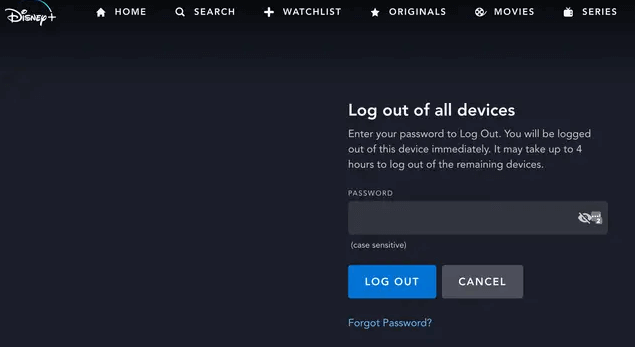
9. Próbáljon ki egy másik adatfolyam-eszközt
Talán a probléma a Disney Plus videók streamelésére használt eszközzel van. Próbáljon meg egy másik eszközön keresztül elérni az alkalmazást. TV helyett használja okostelefonját vagy Xbox One-ját. Ha az egyik működik, a másik pedig nem, akkor megerősíti, hol van a probléma. Nézze meg a tartalmat azon az eszközön, amelyik működik, és végezze el a hibaelhárítást a nem működő eszközön.
10. A probléma a Disney Plus végén van
Ha a fentiek mindegyikét kipróbálta, és úgy tűnik, semmi sem segít a 39-es hibakóddal kapcsolatban, akkor lehet, hogy a probléma nem is az Ön oldalán van. Vegye fel a kapcsolatot a(z) Disney Plus támogatás -mal, és érdeklődjön a további megoldásokért. Előfordulhat, hogy az elérni kívánt tartalom nem érhető el az Ön régiójában, vagy magán a Disney Pluson belül van valamilyen technikai probléma. Ebben az esetben bíznia kell a Disney Plus csapatában, hogy megoldja a problémát.
Élvezd a Disney Plus tartalmat hibamentesen
Ha nem tudja meghatározni a problémát, próbálja ki egyenként a Disney Plus 39-es hibakóddal kapcsolatos összes megoldásunkat. Lehetséges, hogy nem mindegyik vonatkozik rád, attól függően, hogy milyen eszközt használsz a streameléshez, ezért előfordulhat, hogy több hibaelhárítási lépést is meg kell próbálnod, mielőtt megtalálnád a megfelelőt.
Továbbá mindenképpen tekintse meg a hogyan lehet kijavítani a Netflix hibákat című útmutatónkat, mert a Disney Plus messze nem az egyetlen problémákkal küzdő streaming szolgáltatás.
.